Oui, ce titre ressemble furieusement à mon article précédent sur Maps.me En fait, nous allons voir que les deux applications sont complémentaires, et malheureusement, l’une ne remplace pas encore l’autre !
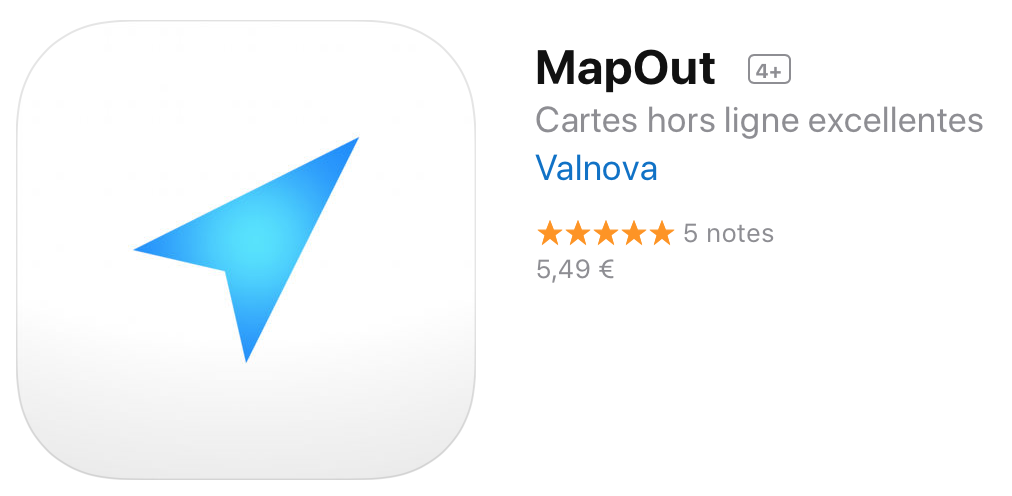
Laissez-moi vous présenter MapOut, une magnifique app de cartes hors ligne et hors du commun avec des fonctions innovantes et une expérience utilisateur différente.
Cette application coûte 5,49€ sur l’AppStore français. Vous allez vite comprendre pourquoi c’est un excellent investissement.
Les points clés de l'app
Cartes du monde hors ligne basées sur OSM (Open Street Map)
Tracé d’itinéraires "à la main" (à la différence de Maps.me) mais intelligent
Visualisation d'itinéraires interactif
Ajout de points de repère
Import et export de traces .GPX et .KML
Téléchargement des cartes
Voici l'unique moment qui vous demandera une connexion WiFi ou réseau cellulaire. (Vous pouvez spécifier quel type de réseau utiliser dans les préférences.)
Le téléchargement des cartes se fait en sélectionnant des carrés sur la carte. Plus vous zoomez, plus les carrés deviennent petits donc vous pouvez très précisément sélectionner les zones qui vous intéressent. Pratique pour les téléphones qui manquent d’espace disponible !
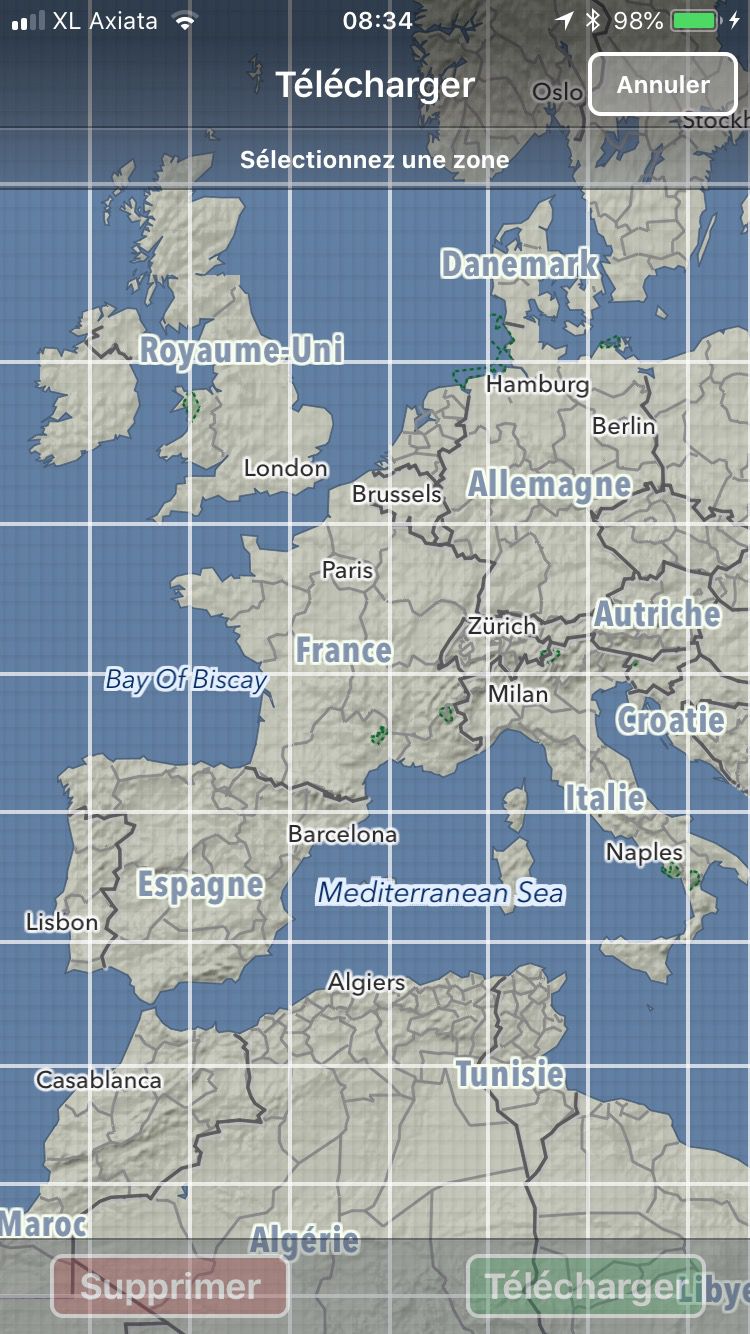
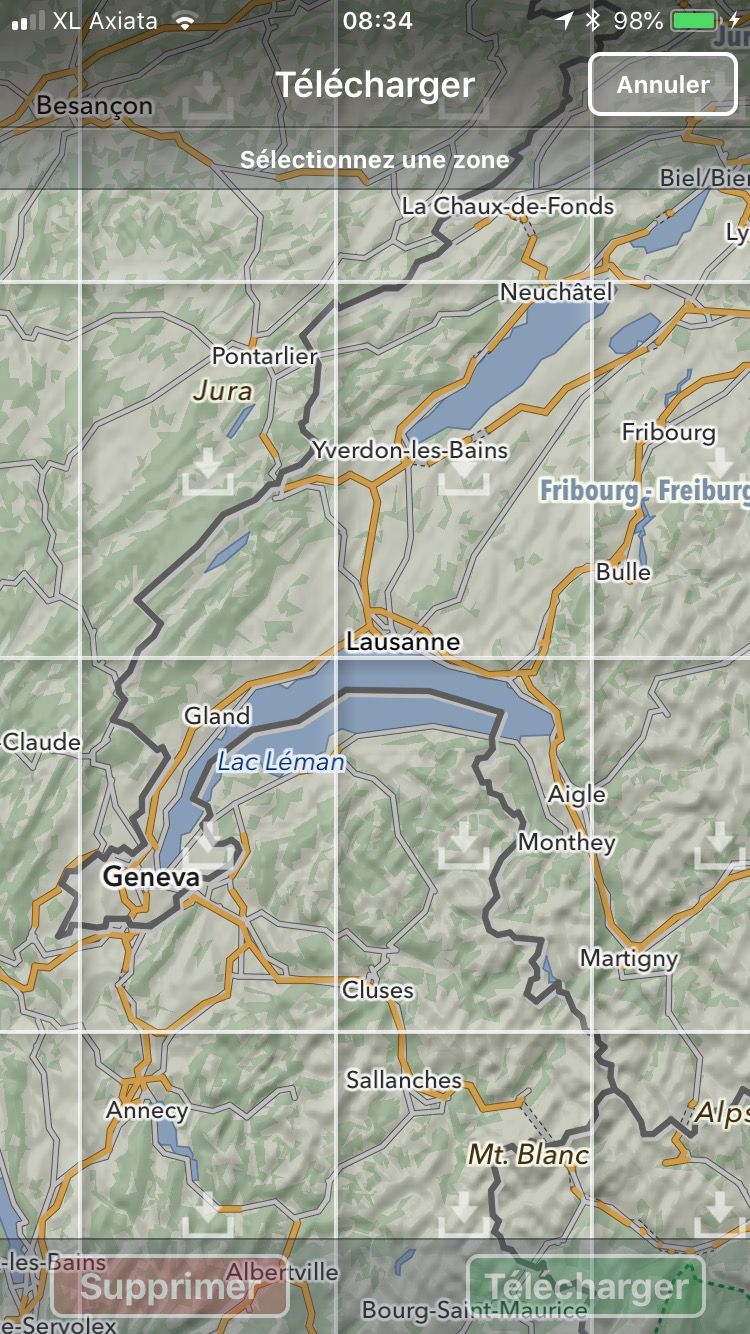
Interface
Rapide et fluide… Rien à voir avec Maps.me qui met parfois plusieurs secondes à charger la carte. On peut se déplacer à toute vitesse sans craindre de ralentissements.
La carte et ses données proviennent d’OSM (Open Street Map) donc les routes seront les même que Maps.me sans toutefois posséder sa base de données de points d’intérêts… C’est le seul défaut majeur de l’application. On ne se servira donc pas de cette application pour rechercher un hôtel ou un restaurant (même si une fonction de recherche existe dans l’application).
On peut paramétrer la taille des noms et l’épaisseur des traits des routes. Très pratique si comme moi, vous utilisez votre téléphone comme GPS sur le guidon du vélo et que votre vue n’est pas terrible…
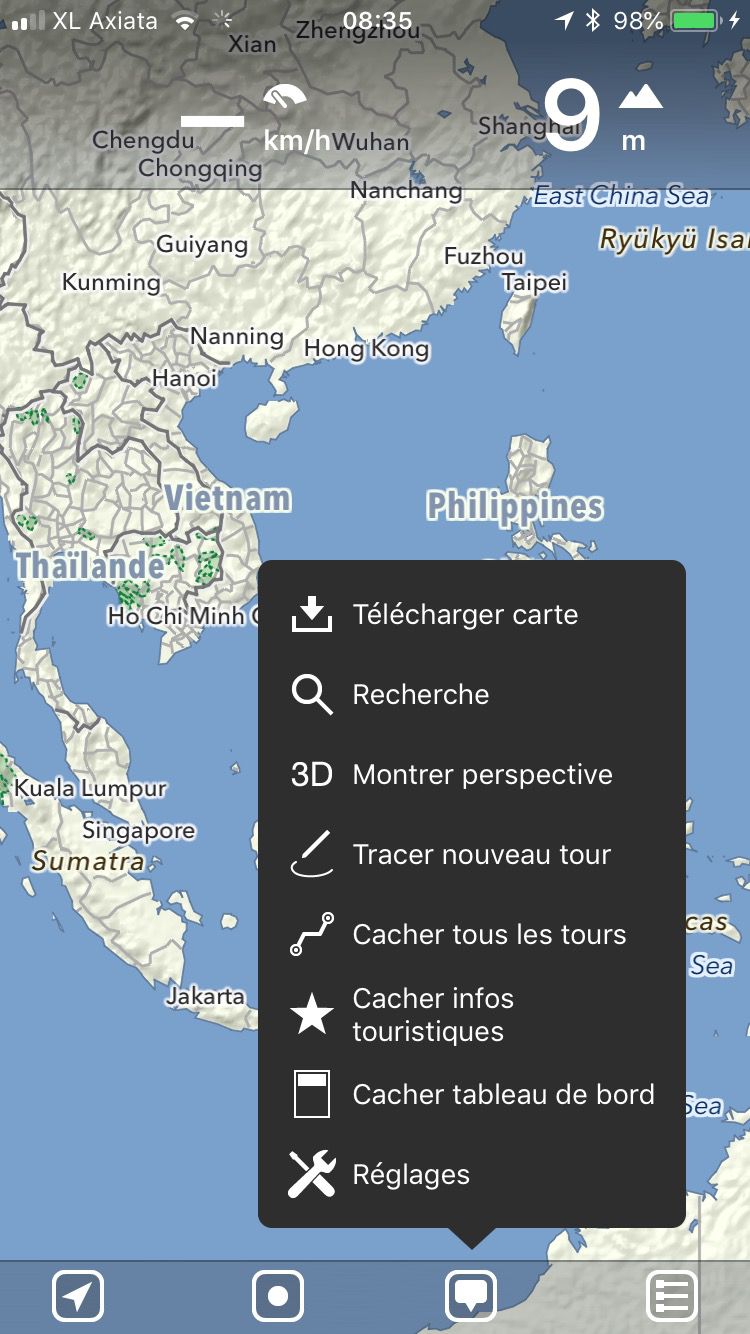
MapOut utilise beaucoup de menus pop-up pour effectuer toutes les actions et c'est parfois déroutant.
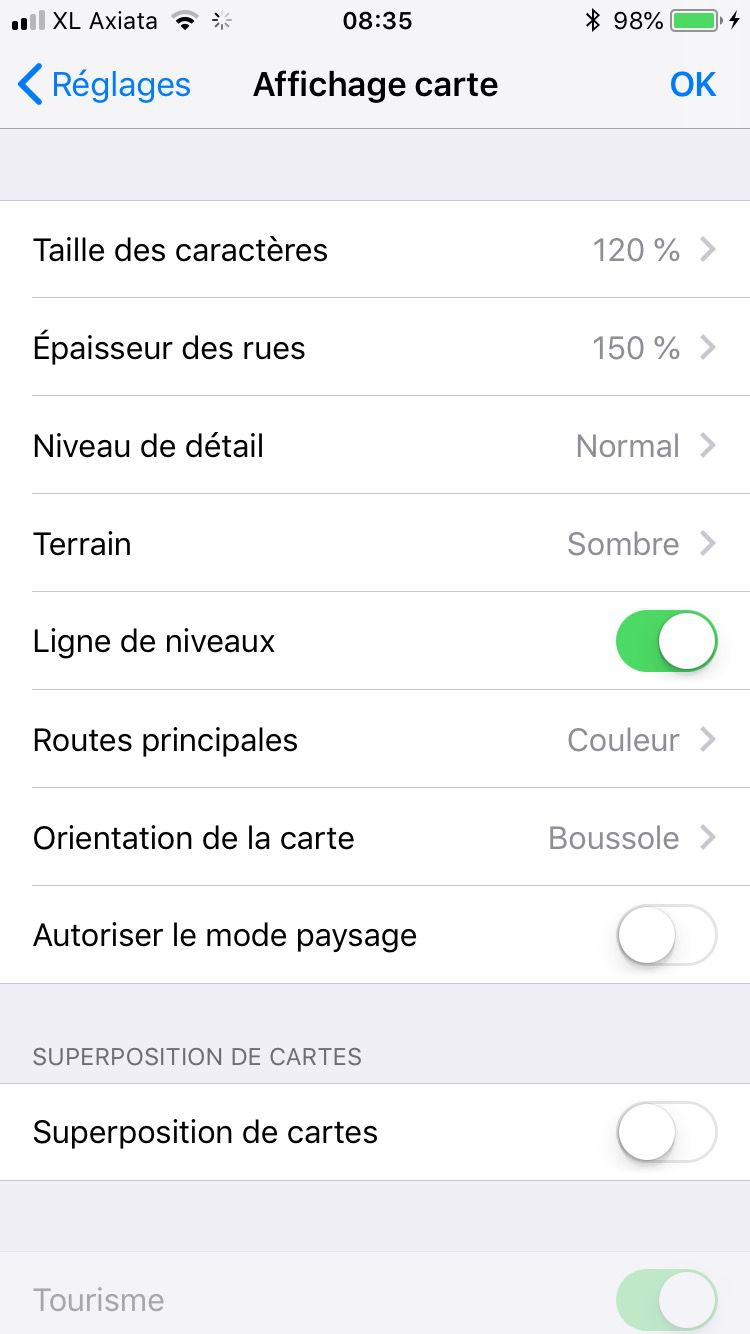
Voici les réglages que j'utilise. De nombreuses options d'affichage permettent de trouver un confort maximal de visualisation.
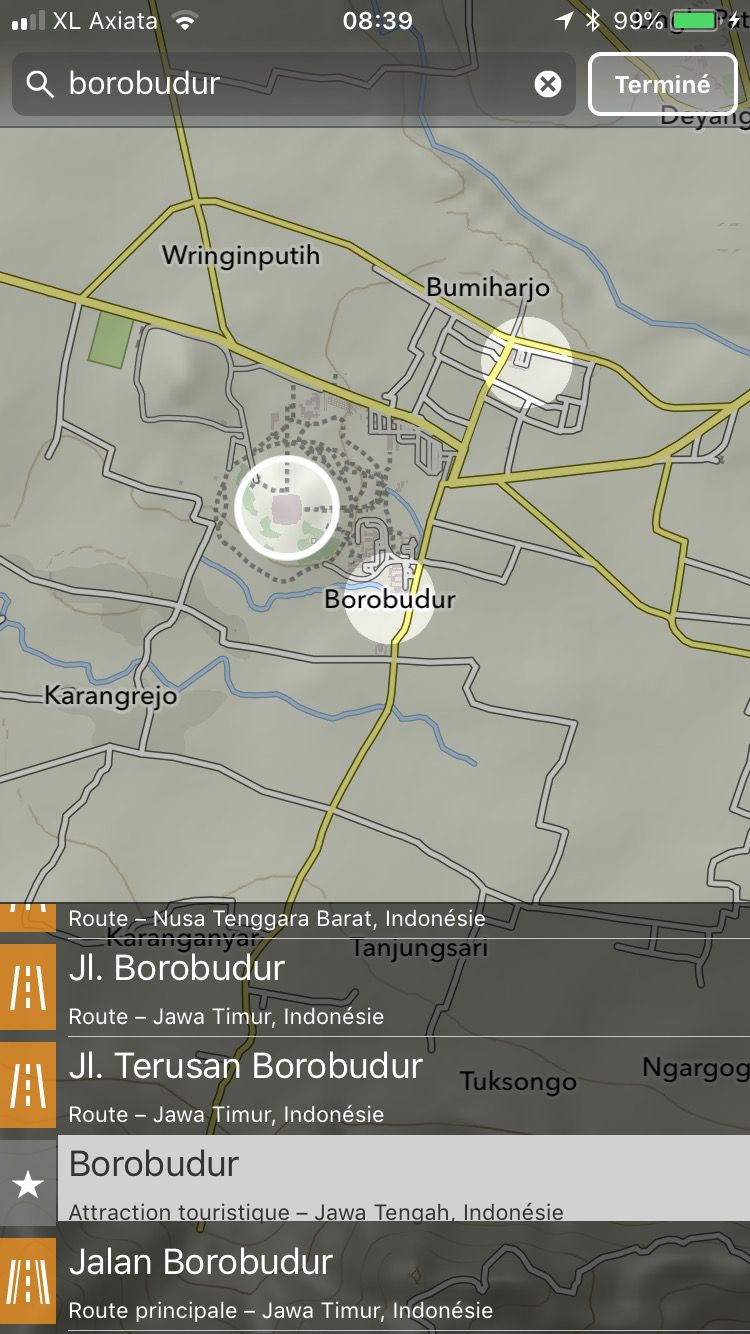
La fonction de recherche est très jolie et est bien pensée. Dommage que la base de donnée ne soit pas aussi complète que celle de Maps.me
Tracer un parcours
La killer-feature de cette app ! Qui n’a jamais rêvé de pouvoir tracer un itinéraire sur son écran de la même manière qu’un stylo sur une carte ? Ici, c’est possible ! Avec en plus le luxe de pouvoir suivre exactement le tracé des routes et de pouvoir corriger à la volée des portions de route.
Wahou, ça devient vraiment un plaisir de préparer son trajet de la journée ou de planifier à l'avance ! Si vous aimez un petit peu les cartes, vous allez adorer passer du temps à tracer vos parcours directement sur votre téléphone.
A la différence de Maps.me, on peut sauvegarder ses tracés et donc réellement planifier son itinéraire !
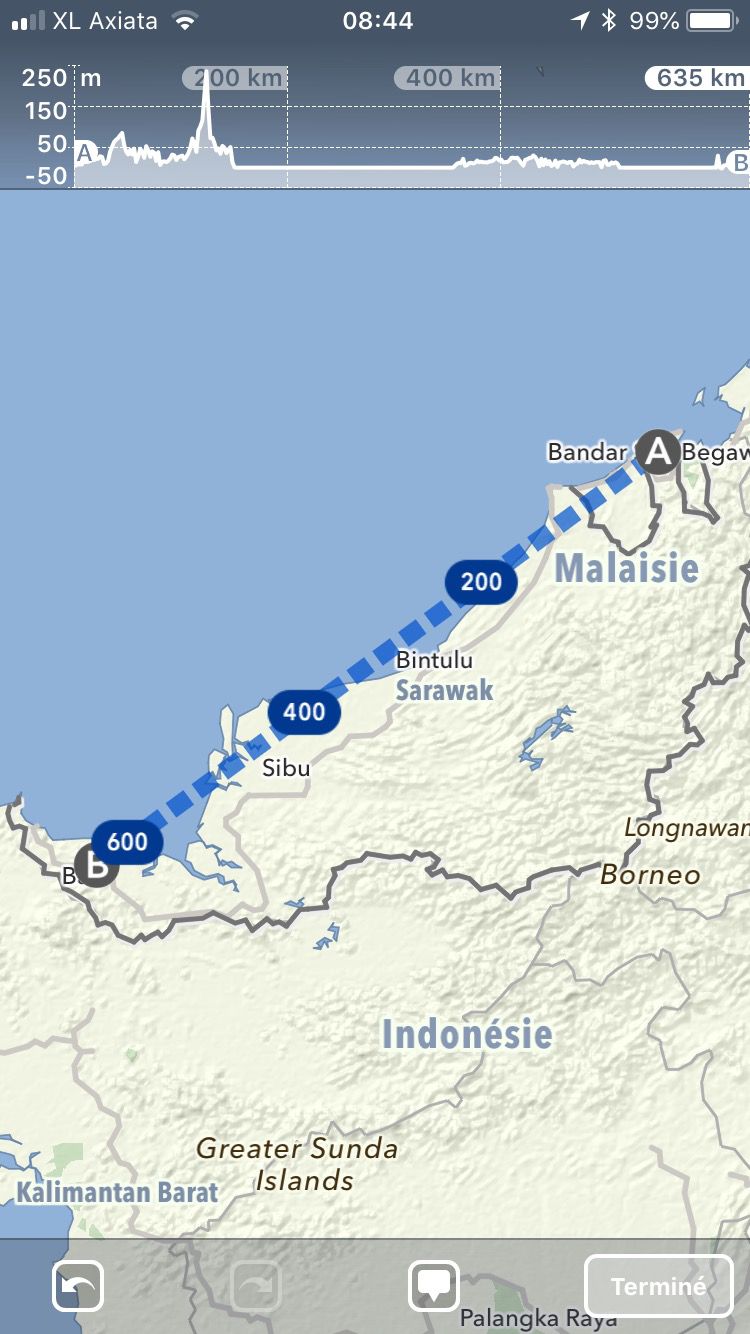
Création d'un parcours - Première étape : placer les points A et B
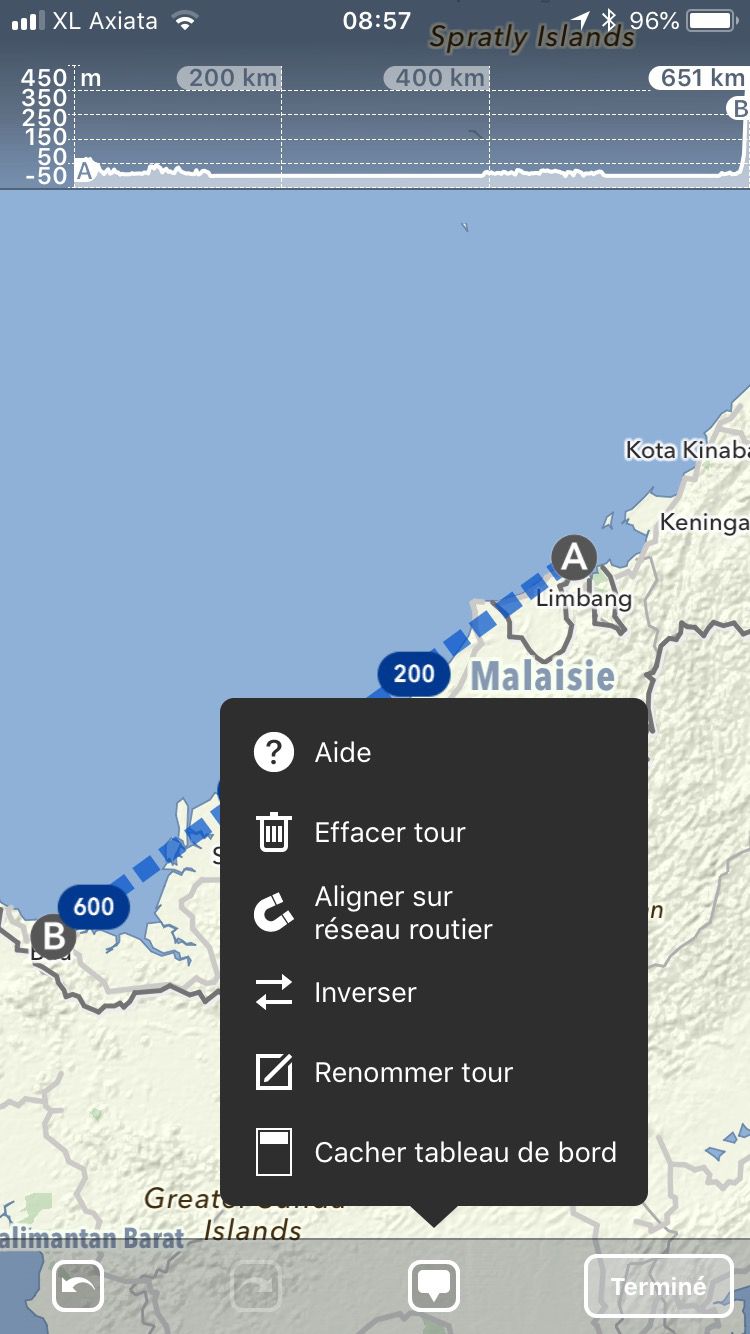
Ensuite, on peut choisir l'option "Aligner sur le réseau routier" pour que le tracé se colle automatiquement sur les routes. Ça fonctionne uniquement quand il y a une route proche de votre tracé de base. Parfois, cela fonctionne très bien, parfois pas du tout et il faudra corriger à la main.
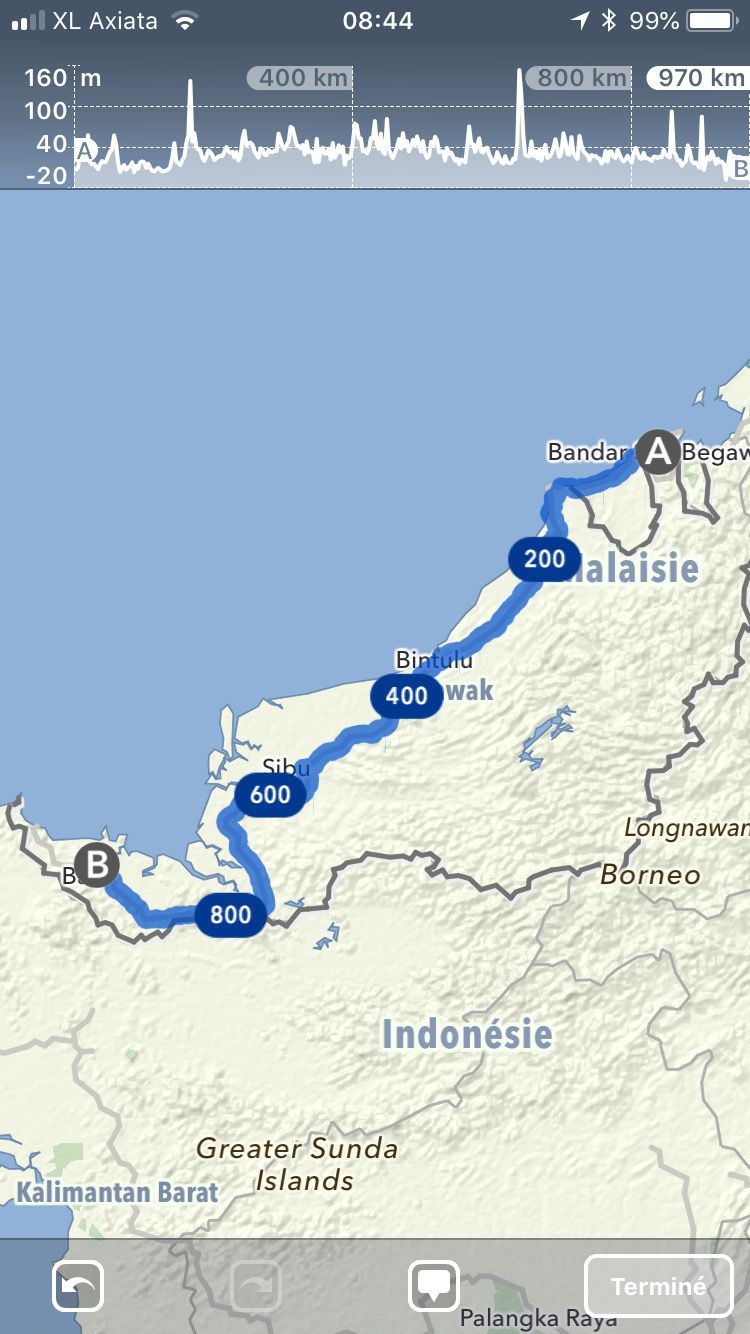
Voici le résultat final après l'utilisation de l'option "Aligner sur le réseau routier". Ici, cela a bien fonctionné.
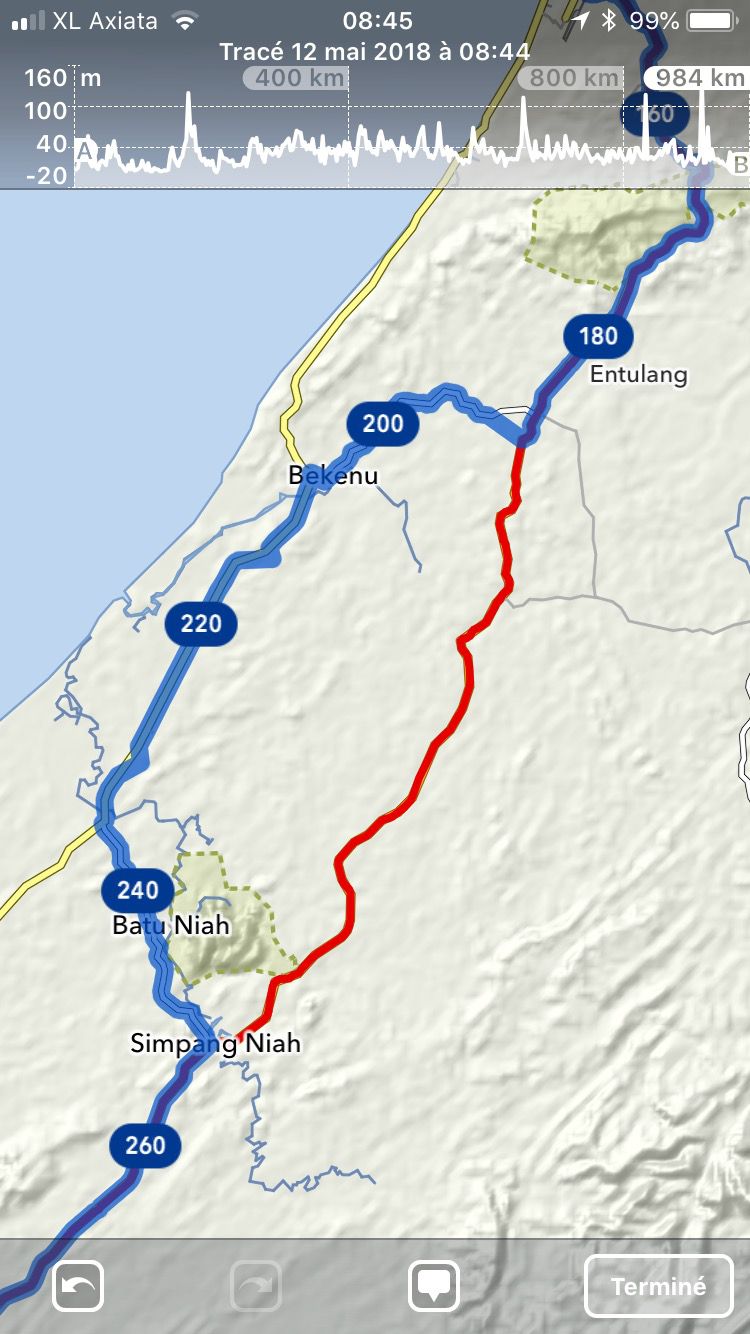
En mode d'édition, on peut retracer le parcours avec son doigt sur la carte et le tracé est "magnétisé" pour coller parfaitement au réseau routier.
En haut de l'écran, on voit en tout temps le dénivelé du parcours. On peut rapidement voir où sont les cols.
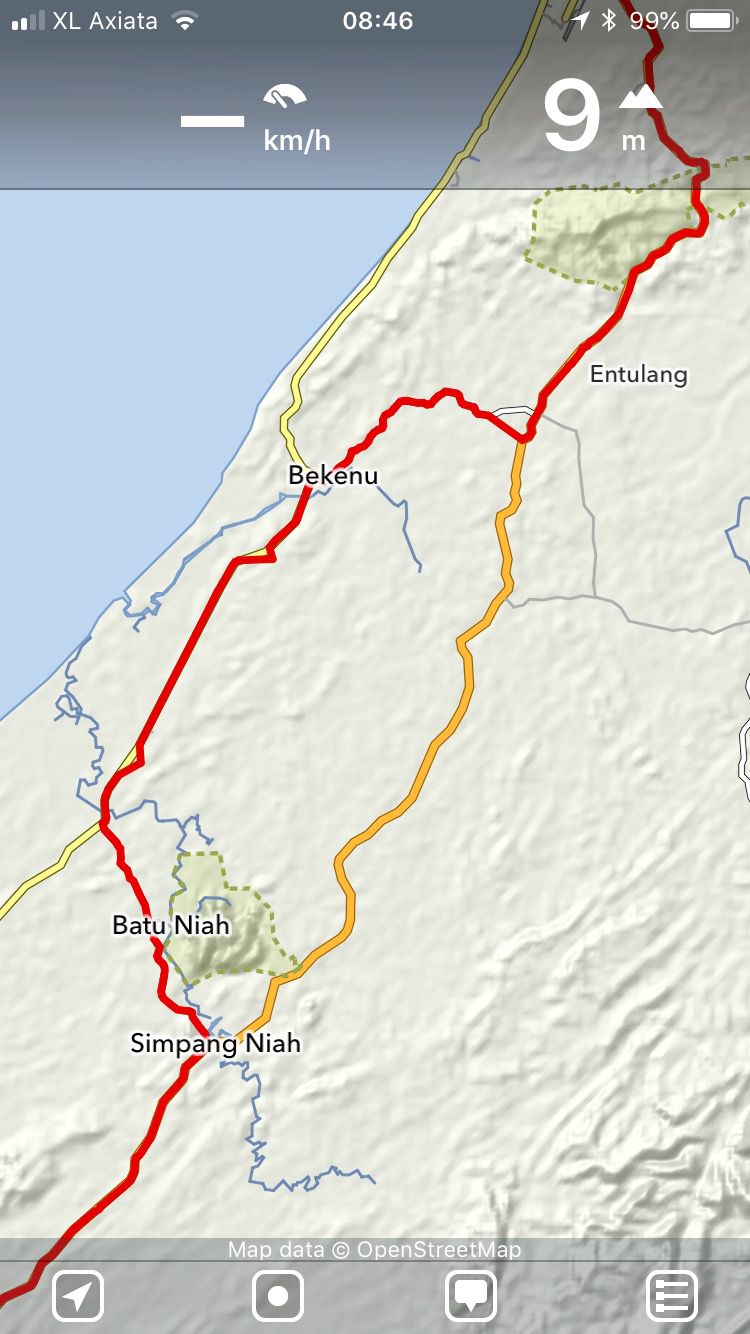
En cliquant sur terminer, le tracé est modifié. Aussi simple que ça !
Visualiser un parcours
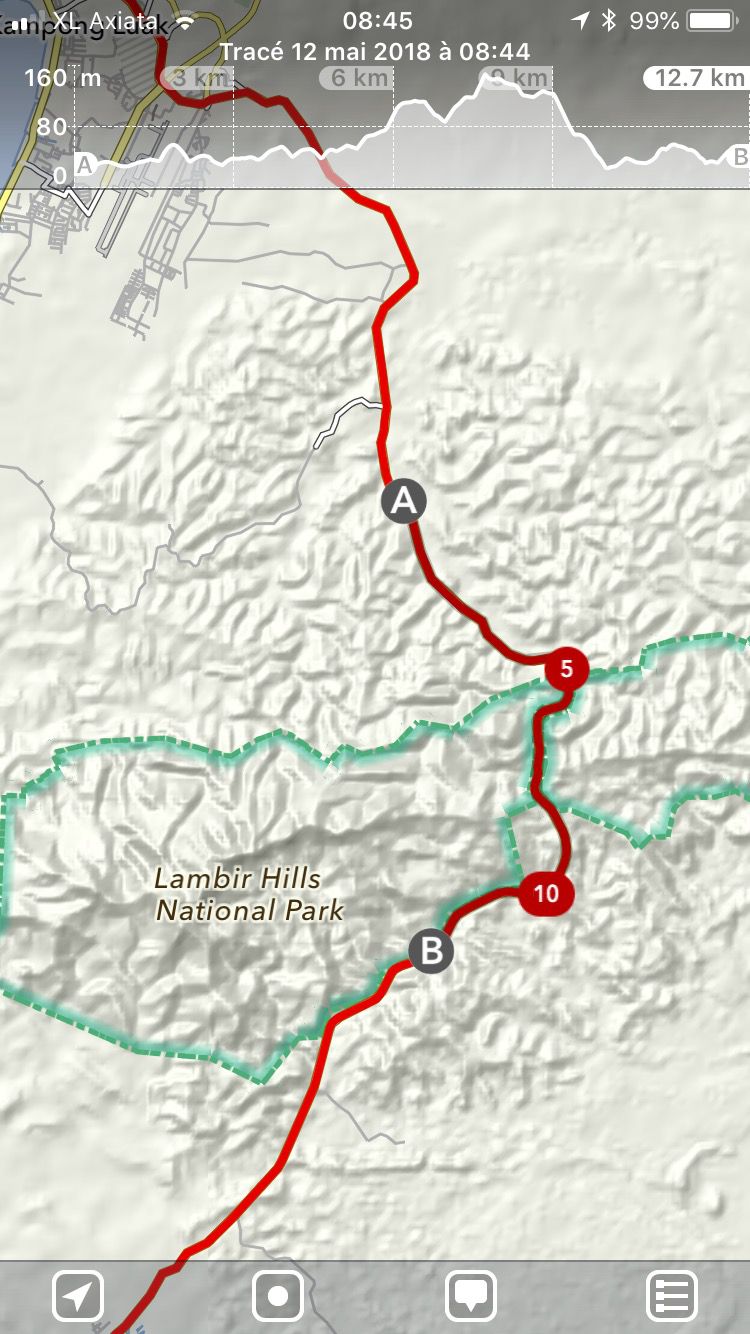
En cliquant sur le tracé, on entre dans le mode de visualisation du parcours. Des points A et B sont placés automatiquement dans le champ de vision selon votre niveau de zoom et vous pouvez alors les bouger simplement à votre guise.
En haut de l’écran, on peut voir instantanément le dénivelé qui correspond au parcours que l’on vient de tracer.
On peut déplacer les points A et B pour se concentrer uniquement sur une portion de route.
Quand votre position actuelle est sur le tracé, vous pouvez même visualiser où vous vous situez dans le diagramme de dénivelé. Pratique lors des grandes montées !
Coup de boost au moral quand vous voyez qu’il ne reste plus beaucoup de distance avant le sommet 🙂
Il existe aussi un mode de visualisation 3D très pratique qui se sert du gyroscope de l'appareil. En inclinant son téléphone, on voit très clairement quelles sont les meilleures options pour éviter les plus grosses montées.
Points d'intérêts
Il est possible aussi d’ajouter des points d’intérêts. Vous placez le point voulu en le glissant sur la carte, il prend automatiquement le nom de l’endroit choisi ou vous pouvez le spécifier manuellement.
La gestion des points d’intérêt est assez similaire à Maps.me. Vous pouvez créer des listes contenant des points et des tracés, afficher ou masquer les points et tracés sur la carte. Vous pouvez partager les tracés entre les applications via l’option d’export.
Attention ! Ce n’est pas toujours facile de comprendre comment ajouter, modifier et supprimer un point sur la carte. L’interface utilisateur pourrait être sûrement améliorée ou simplifiée.
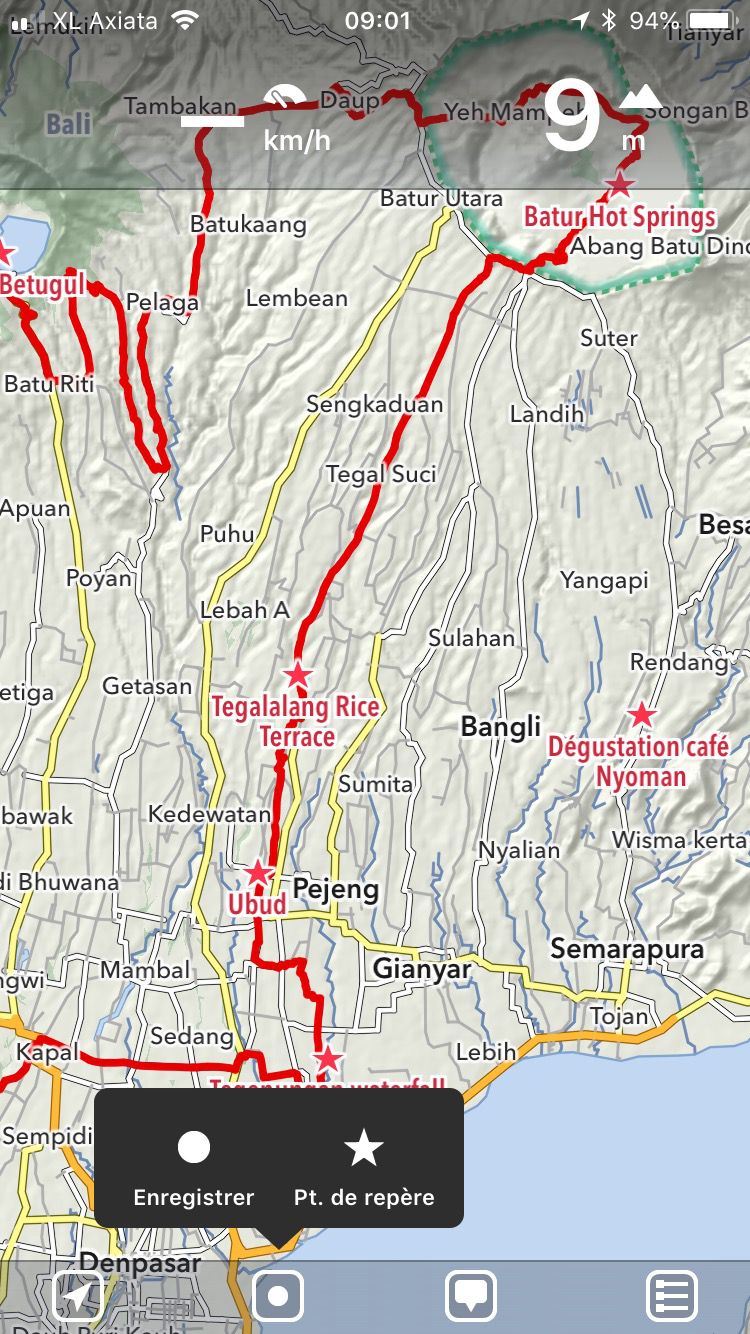
Encore un petit sous-menu à connaître pour ajouter un point de repère... Pas forcément des plus pratiques !
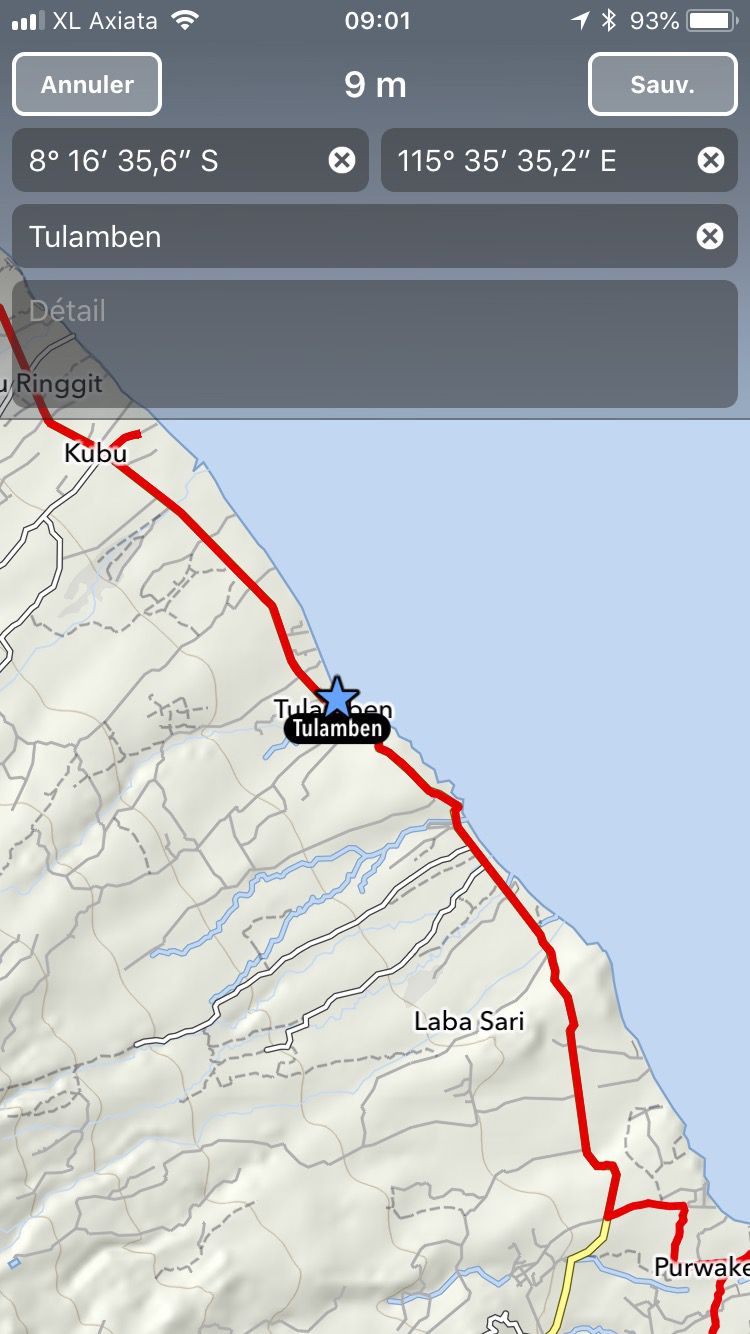
Le point de repère prend automatiquement le nom de l'endroit en le déplaçant avec son doigt sur l'écran. On peut aussi modifier son nom manuellement si besoin.
Import et Export
Pour importer un tracé dans MapOut, la meilleure solution est d'envoyer un email à l'adresse que vous aurez spécifié dans les paramètres, du type votreadresse@mapout.me.
Un autre moyen est d'utiliser les options de partage standard de votre appareil iOS et d'ouvrir le fichier .GPX ou .KML avec MapOut.
Vous avez aussi la possibilité d’exporter les traces et points d’intérêts au format .GPX ou .KML (Ce dernier format est compatible avec Maps.me)
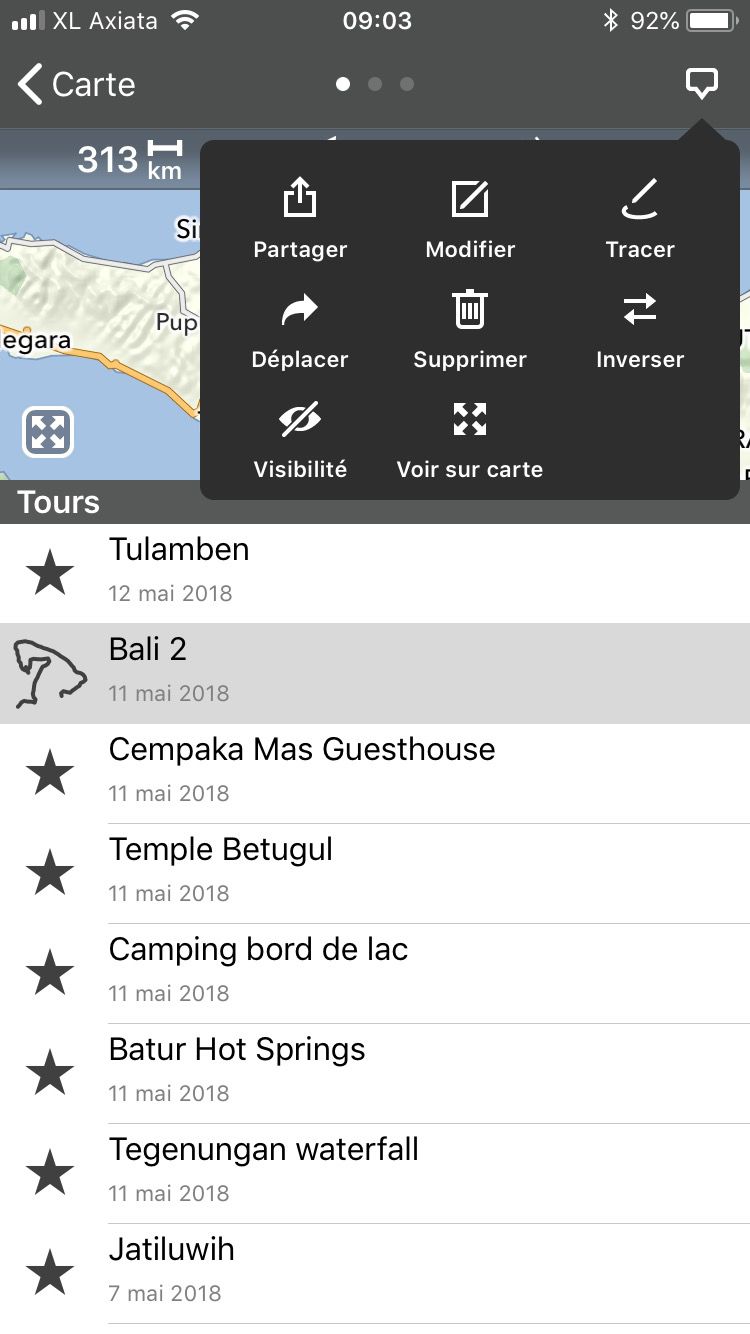
La liste des parcours et points de repère. Très similaire à Maps.me. En haut, toujours en pop-up, toutes les options, d'affichage et d'export.
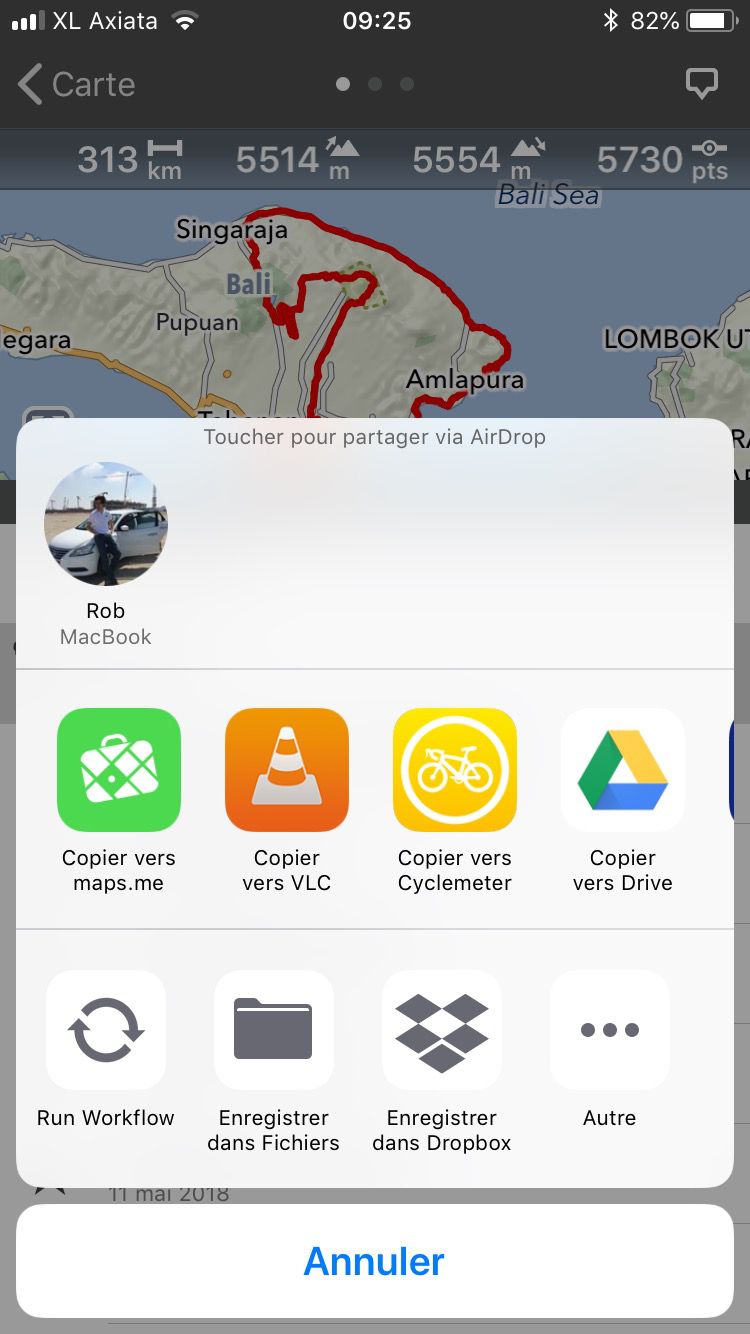
On peut très facilement jongler avec les deux applications Maps.me et MapOut pour en tirer leurs forces individuelles.
Points négatifs, limitations et conclusion
- L’application est relativement difficile à utiliser pleinement. On se trompe souvent de fonction et il faudra un petit temps d’adaptation pour bien comprendre les différents modes (entre l’édition et la visualisation des tracés par exemple).
- Le mode recherche est presque inutilisable. Impossible de rentrer une adresse à la manière de Google Maps ou même le nom d'un hôtel ou d'un restaurant.
- Les tunnels et les ponts ne sont pas pris en compte lors de l'affichage du dénivelé sur un parcours. C'est assez déstabilisant parfois.
Malheureusement, cette application ne suffit pas pour vivre pleinement l’expérience de cartes hors-ligne… Il vous faudra toujours utiliser Maps.me dès qu’il s’agira de trouver un hôtel, un restaurant ou n’importe quel point d’intérêt un peu particulier. Je rêve qu’un jour, MapOut puisse incorporer l’immense base de données de Maps.me…
Elle deviendrait alors l’application parfaite du voyageur à vélo.
Il faut donc voir cette application comme une pure application de cartographie et de planification d'itinéraire. Je la recommande vivement pour son mode de tracé innovant et sa fluidité. C'est simple, je l'utilise au quotidien !

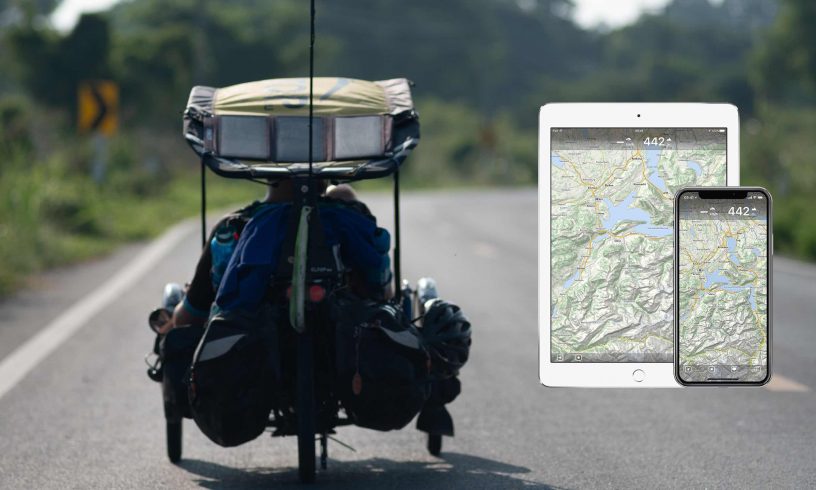
16 Comments on “MapOut : La meilleure app de carte GPS hors-ligne pour voyageur à vélo sur iOS”
Histoire de réactiver un peu cette page : quelques années plus tard, MapOut est toujours la meilleure app sur IOS pour voyager sans contraintes de connexion, à pied ou à vélo.
J’ai chargé toute la France sur mon téléphone (4,5Go env.), et où que je sois, je peux tracer un itinéraire qui me fera emprunter les petits sentiers et les venelles que je n’aurais pas su découvrir autrement.
Pas d’accord avec l’article : j’y trouve les restaus, les campings les boulangeries, etc, bref tout ce que vous aurez pu mettre à jour sur OpenStreetMap, ce que je vous invite vivement à faire couramment !
Bonjour,
Dans les infos en haut de l’écran il est affiché le temps de parcours à côté d’un vélo. Je n’ai pas trouvé comment on passe du mode « cycling » au mode « hiking » pour obtenir un temps de parcours en randonnée.
Merci par avance pour une réponse
Bonjour,
Effectivement depuis fin septembre, on peut désormais voir les estimations de temps de parcours pour la marche et de vélo. Le temps de parcours à pieds se trouve juste à coté de celui à vélo, en haut à gauche de l’écran lorsqu’on sélectionne un parcours.
bonjour je souhaite transferer les donneés de MAP OUT de mon iphone vers mon mac
je ny arrive pas
pouvez vous me donner la marche a suivre
merci
achat map out janvier 2019
ctx.al.suzanne@gmail.com
Bonjour,
Deux options :
1/ Vous voulez TOUT exporter :
Aller dans les réglages de l’app, choisir « Gestion tours » puis cliquer sur « Tours de sauvegarde » (mauvaise traduction qui va sans doute être modifiée dans les mises à jours futures). Cette fonction permet de créer un fichier zip à exporter sur le service de son choix (email, espace de stockage type dropbox, etc.).
2/ Vous voulez exporter certains tours :
Dans la page de gestion des tours, il faut cliquer sur l’icône en haut à gauche qui permet ensuite de sélectionner les tours que vous voulez exporter. Ensuite, cliquer la même icône en haut à gauche qui permet désormais d’exporter les tours de la manière de votre choix (email, dropbox, etc.). Vous pouvez choisir le format d’export GPX ou KML dans les paramètres de « Gestion des tours ».
Hello, merci beaucoup pour cet article complet. Deux questions de mon coté: – comment passer en mode gps (rouler en ayant les indications sans que l’ecran de mon iphone se mette en veille)?
– j’arrive a exporter litineraire sur l’appli OsmAndMaps mais pas Mapsme. (L’icone mapsme ne se montrr pas). Pourquoi?
Merci de l’aide
AnneSophie
Hello,
– il n’y a pas de mode GPS sur MapOut. Pour garder l’écran allumé, il faut changer le réglage général de l’iPhone.
– Pour exporter, je n’utilise pas OsmandMaps mais peut être que l’astuce suivante peut fonctionner : partager en s’envoyant en mail. Puis ouvrir la pièce jointe et l’enregistrer dans Osmand. (MapOut permet uniquement d’exporter en format GPX ou KML – a choisir dans les réglages de l’app)
En espérant vous avoir aidé,
Robin
Bonjour
Existe-t-il une appli comparable sur playstore Android ?
Bien cordialement
Bonjour,
Je n’ai pas d’appareil Android mais de nombreux voyageurs à vélo m’ont parlé de OSMAnd, sinon il y a Maps.me.
C’est étrange, effectivement ! Voici ma propre copie d’écran, mais sur iPad et non iPhone :
https://tinyurl.com/y9whe5r3
Au passage, AppStore me propose de le racheter si je veux l’installer sur mon iPhone 🙁
Hum… encore plus étonnant car l’app a l’air d’être universelle, j’ai vérifié sur l’appstore de l’iPhone et ça me dit « contient l’app pour iPad ». Malheureusement, je ne vois pas pourquoi l’option de partage est désactivée pour vous…
Merci vivement Robin. Cela marche… sauf hélas l’export. Je n’ai comme possibilité pour un groupe que : Modifier, Déplacer, Supprimer, Visibilité. Avez-vous l’icône « Export » ?
Mon but est d’exporter dans le même GPX à la fois le tracé et les points d’intérêt, il y a peut-être une autre façon de faire ?
C’est étrange, j’ai bien l’option d’export lorsque je sélectionne mon dossier. Voir mes copies d’écran. Dans mon exemple, j’ai un tracé + 2 points d’intérêts.
Super en effet. Mais je n’arrive pas à créer de listes de points d’intérêts. Je voudrais les exporter d’un seul coup avec l’itinéraire.
C’est possible de créer des listes de poins d’intérêts (appelés « dossiers » dans MapOut) en utilisant la boîte de dialogue en haut à droite dans l’onglet de « gestion des tours ». L’astuce est de sélectionner un point d’intérêt puis d’utiliser l’option « déplacer » et enfin de sélectionner le deuxième point d’intérêt. Cela va créer un dossier avec ces deux points. On peut ensuite renommer le dossier obtenu (car il n’y pas de titre initialement) et enfin l’exporter comme on exporte un point d’intérêt.
seulement iOS, attention le MapOut sur playstore/android n’est pas le meme